Używanie pilota Siri Remote do wprowadzania tekstu na Apple TV może być trudne, zwłaszcza gdy mamy do czynienia z długimi i skomplikowanymi frazami. Zamiast tego, warto skorzystać z klawiatury programowej na iPhonie lub iPadzie, aby wprowadzić hasło.
Funkcja ta została wprowadzona w iOS 12. W tym miejscu widzimy, jak korzystanie z ekosystemu Apple przynosi nam wiele korzyści. Siri Remote nie jest idealnym narzędziem, a wprowadzenie 12-znakowego hasła z symbolami, wielkimi literami i cyframi może być frustrujące. Ta funkcja nie dotyczy tylko haseł – niezależnie od tego, czy szukasz ulubionego filmu, czy wpisujesz najlepsze hasło na świecie, korzystanie z klawiatury iPhone’a lub iPada jest zdecydowanie lepszym rozwiązaniem.
Jak używać iPhone’a lub iPada do wprowadzania tekstu
Aby skorzystać z tej funkcji, potrzebujesz iPhone’a lub iPada z systemem iOS 12 lub nowszym oraz Apple TV z systemem tvOS 12 lub nowszym. Wszystkie urządzenia muszą być podłączone do tej samej sieci Wi-Fi i zalogowane na to samo konto iCloud.
Przejdź do pola tekstowego na Apple TV, a na iPhonie lub iPadzie pojawi się powiadomienie z prośbą o otwarcie klawiatury. Jeśli powiadomienie się nie pojawi, możesz także otworzyć Aplikację Apple TV Remote. Klawiatura pojawi się automatycznie, gdy Apple TV będzie gotowe do wprowadzenia tekstu.
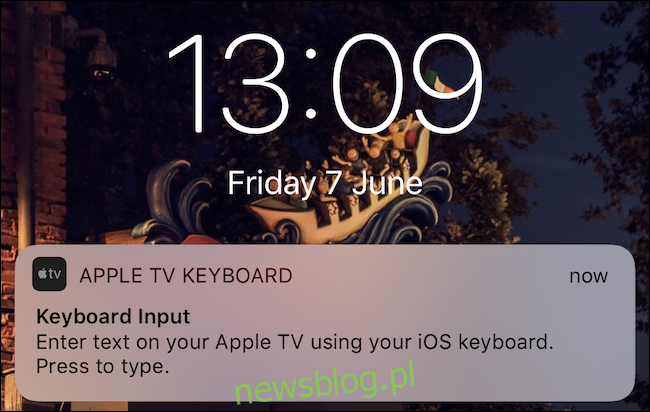
Używaj klawiatury jak zwykle i wprowadź tekst.
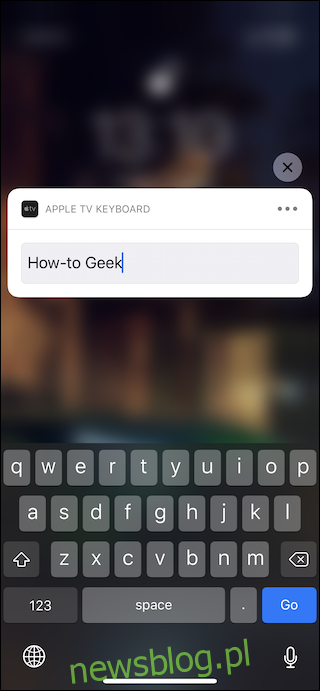
Wszystko, co wpiszesz, pojawi się automatycznie na Twoim Apple TV w czasie rzeczywistym. Po zakończeniu możesz kontynuować korzystanie z pilota Siri Remote.
Jak korzystać z autouzupełniania
Możliwość wprowadzania tekstu za pomocą klawiatury iPhone’a lub iPada oferuje również dostęp do funkcji autouzupełniania. Możesz skorzystać z tej opcji, aby szybko i łatwo wprowadzać hasła, jeśli masz zapisane nazwy użytkownika i hasła w pęku kluczy iCloud lub w aplikacjach takich jak 1Password czy LastPass.
Aby użyć autouzupełniania, stuknij poświadczenia, gdy pojawią się na pasku QuickType nad klawiaturą. Jeśli dostępnych jest wiele poświadczeń, dotknij ikony klucza i wybierz odpowiednią opcję.
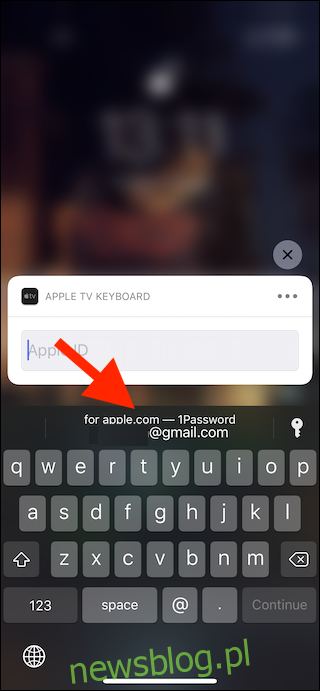
Nazwa użytkownika i hasło zostaną automatycznie przesłane do Apple TV po uwierzytelnieniu za pomocą Touch ID lub Face ID. Informacje te nigdy nie pojawią się jako zwykły tekst na iPhonie, iPadzie ani Apple TV.
To tylko jedna z wielu wskazówek, które pomogą Ci lepiej wykorzystać Apple TV. Istnieje wiele innych funkcji, które mogą Ci umknąć. Jeśli nie masz gumki na spodzie pilota Siri Remote, z pewnością tracisz na wygodzie!
newsblog.pl
Maciej – redaktor, pasjonat technologii i samozwańczy pogromca błędów w systemie Windows. Zna Linuxa lepiej niż własną lodówkę, a kawa to jego główne źródło zasilania. Pisze, testuje, naprawia – i czasem nawet wyłącza i włącza ponownie. W wolnych chwilach udaje, że odpoczywa, ale i tak kończy z laptopem na kolanach.